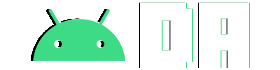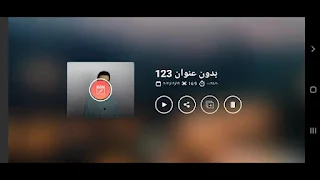المونتاج وتحرير الفيديو أصبح من أكثر الأمور التي يقوم صانعي المحتوي بالبحث عنها خلال الفترة الأخيرة، حيث يحتاج جميع صانعي المحتوي إلى برامج للمونتاج لتصميم فيديو احترافي، فهو يعد الخطوة الأولى لنجاح المحتوي المقدم من المستخدمين، كما يعد المونتاج هو أحد العقبات التي تواجه بعص المبتدأين في مجال صناعة المحتوي، لذا نقدم من خلال هذا المقال تطبيق يقوم بعمل مونتاج احترافي من الهاتف لفيديوهات اليوتيوب وغيرها من الفيديوهات الأخري مثل انستغرام وتيك توك، تابع الشرح لتتعرف أكثر على التطبيق.
تطبيق Kinemaster pro لتصميم مونتاج احترافي للفيديوهات
يأتي هذا التطبيق في مقدمة برامج المونتاج، حيث يوفر التطبيق مجموعة رائعة من الأدوات التي تساعدك فى تحرير فيديو احترافي، فهو يعد التطبيق المثالي لصانعي المحتوي سواء على اليوتيوب أو تيك توك أو غيره من المنصات الأخري، فإذا كنت ترغب في إنشاء قناة لليوتيوب فأنت بالتأكيد سوف تحتاج تطبيق Kinemaster pro.
مميزات التطبيق
- يتميز التطبيق بسهولة استخدامه، حيث يمتلك واجهة بسيطة وأدوات مميزة سهلة الاستخدام
- يمكنك من خلال هذا التطبيق إنشاء مقدمة احترافية للفيديو
- يمكنك من دمج الصور والموسيقى في الفيديو
- يحتوي التطبيق على مكتبة ضخمة من الموسيقى والتأثيرات والصور وغيرها من الأدوات التي قد تحتاج إليها في مونتاج الفيديو
- إمكانية إضافة صوت مسجل ودمجه مع الفيديو
- كما يتيح لك التطبيق ميزة الكتابة على الفيديو
- ويوفر لك التطبيق ميزة رفع سرعة الفيديو أو إبطائه
- بعد الانتهاء من مونتاج الفيديو يمكنك حفظه في الهاتف، أو مشاركته مباشرة على مواقع التواصل أو اليوتيوب
استخدام تطبيق Kinemaster pro في إنتاج الفيديوهات
يتميز التطبيق بسهولة استخدامه والتي تمكن أي شخص من عمل مونتاج للفيديوهات، من خلال توفير مجموعة من الأدوات والتي سوف نقوم بشرحها من خلال السطور القادمة
- عند الدخول إلى التطبيق سوف يظهر لك بهذا الشكل، في الجانب الأيمن سوف تجد الفيديوهات التي تقوم بالعمل عليها، وفي حالة قمت بالدخول للتطبيق لأول مرة سوف يظهر لك الجانب الأيسر فقط، والذي يوجد به هذه العلامة والتي تمكنك من بدء تشغيل التطبيق
- عند الضغط على العلامة السابقة سوف يفتح معك هذه الصورة لتحديد حجم الفيديو التي تريد عمل مونتاج له، قم بالضغط على هذا الخيار إذا كنت تريد تصميم مونتاج فيديو لليوتيوب، وفي حالة كنت ترغب في إنشاء فيديو للتيك توك أو ريلز انستغرام قم بالضغط على الخيار الثاني، أما الخيار الثالث فهو الأبعاد الطبيعية للفيديوهات
- بمجرد الضغط على خيار فيديو اليوتيوب سوف يقوم التطبيق بالدخول إلى المعرض الخاص بك لاختيار الفيديو الذي ترغب في مونتاجه، بعد اختيار الفيديو سوف يظهر لك التطبيق بهذا الشكل
- في أول خطوة لعمل مونتاج احترافي لفيديو اليوتيوب هو وضع مقدمة الفيديو أو الإنترو، قم بالضغط على الوسائط للدخول إلى المعرض الخاص بك واختيار الإنترو الذي قمت بتصميمه لاحقاً
- الأداة الثانية وهي قص مقاطع داخل الفيديو، ويتم استخدام هذه الأداة في حالة كان هناك مقاطع خاطئة داخل الفيديو، من خلال الشريط أسفل الفيديو سوف يمكنك تحديد المقطع الذي تريد قصه، ثم اضغط على الشريط اسفل الفيديو لتظهر لك مجموعة من الأدوات يمين الفيديو
- لتظهر لك قائمة أخري، قم باختيار تقسيم عند الإطار، من الشريط أسفل الفيديو قم بتمرير لتحديد المقطع الذي تريد قصة، بعد تحديد المقطع اضغط مرة أخري على تقسيم عند الإطار، ثم اضغط على علامة الحذف يسار الشاشة
- من الأداة السابقة أيضاً سوف يكون بإمكانك تغيير الألوان داخل الفيديو، مرر الخيارات الموجودة داخل تلك الأداة لتجد في الأسفل خيار صبغة اللون
- الطريقة الثانية لتعديل ألوان وإضاءة الفيديو من خلال الضغط على الضبط من نفس القائمة
- عند الضغط على خيار الضبط سوف تظهر لك هذه الخيارات فيمكنك تغيير سطوع الفيديو وتباين والإضاءة وتشبع الألوان
- الأداة الثالثة وهي أداة طبقة، والتي تستخدم فى إضافة وسائط والتي تمكنك من تحميل فيديو داخل الفيديو الذي تقوم بتعديله، كما يمكنك إضافة صورة للفيديو مثل صورة اللوجو الخاصة بقناتك أو إضافة صور للشرح أو غيره من الصور الأخري، كما يمكنك إضافة تأثيرات انتقالية بين مقاطع الفيديو أو إضافة ملصقات، كما يحتوي على ميزة إمكانية الكتابة على الفيديو
- الأداة الرابعة وهي تسجيل صوت للفيديو، قم بالضغط على علامة الميكروفون ليبدأ التطبيق في تسجيل صوت ودمجه مباشرة مع الفيديو الذي تقوم بعمل مونتاج له
- أما في حالة كنت ترغب في إضافة صوت من هاتفك أو جهاز الكمبيوتر الخاص بك فيمكنك الضغط على أداة صوتي ليقوم التطبيق بفتح كافة الملفات الصوتية الموجودة على جهازك، قم باختيار الصوت الذي ترغب في إضافته ليتم دمجه فى الفيديو
- ميزة أخري يقدمها التطبيق وهي إمكانية التقاط صورة للشاشة من الفيديو وإضافته داخل الفيديو، وذلك من خلال الضغط على هذه العلامة لتظهر لك قائمة بها عدة خيارات، مثل التقاط وحفظه فى المعرض، والتقاط وإضافة كمقطع واضافتها داخل الفيديو، والتقاط وإضافة كطبقة حيث يتم إضافته أسفل الفيديو
- كما يمكنك إضافة إنترو لنهاية الفيديو من خلال الضغط على الوسائط واختيار الإنترو المناسب
- ولحفظ الفيديو بعد الانتهاء من عملية المونتاج قم بالعودة للصفحة الرئيسية ثم اضغط على الفيديو الذي قمت بتعديله، ثم اضغط على علامة مشاركة
- بعد الضغط على علامة مشاركة سوف تظهر لك بهذا الشكل، قم بتحديد الدقة والجودة ثم اضغط على تصدير ليتم تحميله على جهازك الخاص
ومن ذلك، سوف تتمكن من عمل مونتاج احترافي للفيديوهات، بأسهل طريقة ممكنة.
لتحميل تطبيق Kinemaster pro اضغط هنا
لتحميل كروما الاشتراك اضغط هنا
لتحميل إنترو النهاية 1 اضغط هنا
لتحميل إنترو النهاية 2 اضغط هنا
لتحميل إنترو النهاية 2 اضغط هنا
وللتعرف أكثر عن التطبيق قم بمشاهدة الفيديو التالي: